Come forzare l'apertura dei video di YouTube nell'interfaccia di gioco di YouTube

Hai visto l'oscura interfaccia utente focalizzata sulla chat per il gioco su YouTube? La risposta di Google al sito di streaming di giochi Twitch ha alcune caratteristiche interessanti tutte sue, ed è abbastanza carina da avviare. Ma la distinzione tra i normali giochi di YouTube e YouTube è ... beh, meno che distinti.
I video caricati su YouTube che sono "correlati ai giochi" dovrebbero essere automaticamente disponibili su gaming.youtube.com, ma sono anche sul Sito web di YouTube visibile da una ricerca standard di YouTube. Se desideri passare dall'interfaccia utente di base a YouTube Gaming, inserisci "gaming" nell'URL prima di YouTube.
Ad esempio, ecco il mio canale musicale YouTube in streaming preferito, che è destinato a essere riprodotto come musica di sottofondo per i giocatori. L'URL standard è:
//www.youtube.com/watch?v=qRr4hEJT994
E sembra questo:
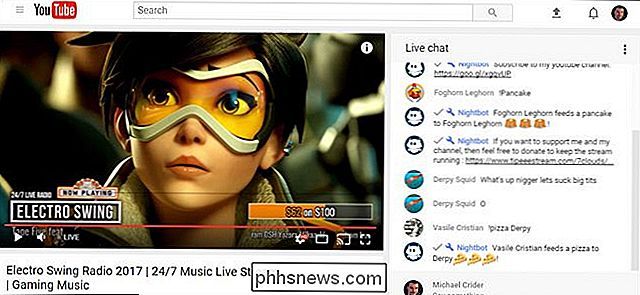
Per aprirlo nell'interfaccia di gioco più scura con i consigli specifici del gioco, vai alla barra degli indirizzi del tuo browser e sostituisci il prefisso "www" con "gaming":
//gaming.youtube.com/watch?v=qRr4hEJT994
Ora sembra:
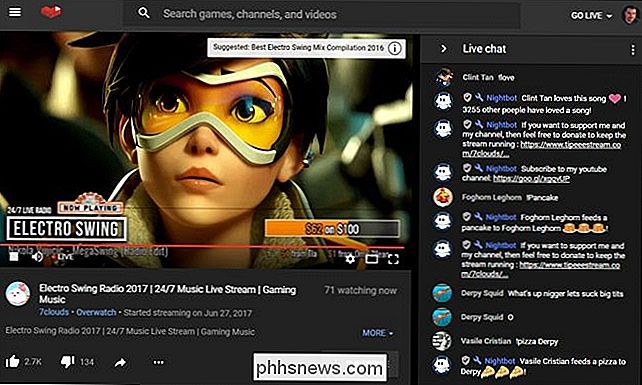
Questo la regolazione sembra funzionare con la maggior parte dei video, ma quelli che non sono taggati con un gioco specifico non avranno consigli specifici per il gioco. E ovviamente la chat non apparirà sui video pre-registrati, solo live streaming. YouTube Gaming è ancora abbastanza nuovo come prodotto Google: l'hacking dell'URL potrebbe non funzionare in futuro.

Come "Applicazioni per siti Web" funzionano in Windows 10
Microsoft ha aggiunto "App per siti Web" a Windows 10 con l'Aggiornamento Anniversario. Questa funzione consente alle app installate di assumere il controllo quando si visita il sito Web associato. Ad esempio, quando visiti una pagina Web di Groove Music in Edge, Chrome o in un altro browser, l'app Groove Music può apparire e prenderla da lì.

Come cancellare manualmente i massicci file temporanei di Photoshop
Adobe Photoshop occupa più spazio di quanto si pensi. Ma Photoshop utilizza anche enormi file temporanei di cache, molti più di un gigabyte ciascuno, che non vanno sempre via come dovrebbero quando si chiude il programma. CORRELATI: I quattro migliori strumenti gratuiti per analizzare lo spazio del disco rigido su Il tuo PC Windows Photoshop è già un programma enorme, con una dimensione di installazione consigliata di 1,6 GB (ad esclusione di altri 6-10 GB o così se hai il resto della Creative Suite).



